الإعلانات
 أنا أعترف بذلك. أنا مهووس رسميًا بجدول بيانات Google. مثل العديد من التقنيات والأجهزة ، أخذت وقتي القديم الجيد للتجربة لإعطائها تجربة الكلية القديمة. حسنًا ، منذ بضعة أشهر أخرجت نفسي بعيدًا عن حبيبي التفوق استخدم مهام Excel و Google لإنشاء أفضل أداة لإدارة الأهداف على الإطلاقفي الآونة الأخيرة ، بدأت أدرك أنني أعمل بجد ، ولكن إذا سألني أحدهم عما إذا كنت أشعر أنني أعمل من أجل هدف أكبر أم لا ، فعليني أن أقول إنني لا أفعل.. . قراءة المزيد ، وقررت معرفة أنواع الأشياء التي يمكنني تحقيقها باستخدام Google Spreadsheet. القول بأنني فوجئت سيكون بخس. لقد أرضيت.
أنا أعترف بذلك. أنا مهووس رسميًا بجدول بيانات Google. مثل العديد من التقنيات والأجهزة ، أخذت وقتي القديم الجيد للتجربة لإعطائها تجربة الكلية القديمة. حسنًا ، منذ بضعة أشهر أخرجت نفسي بعيدًا عن حبيبي التفوق استخدم مهام Excel و Google لإنشاء أفضل أداة لإدارة الأهداف على الإطلاقفي الآونة الأخيرة ، بدأت أدرك أنني أعمل بجد ، ولكن إذا سألني أحدهم عما إذا كنت أشعر أنني أعمل من أجل هدف أكبر أم لا ، فعليني أن أقول إنني لا أفعل.. . قراءة المزيد ، وقررت معرفة أنواع الأشياء التي يمكنني تحقيقها باستخدام Google Spreadsheet. القول بأنني فوجئت سيكون بخس. لقد أرضيت.
إذا اتبعت المقالات الأخيرة التي كتبتها حول هذا الموضوع ، فأنت تعلم أنني استخدمتها لإنشاء بعض المقالات الرائعة حقًا التقارير والرسوم البيانية كن خبيرًا في تحليل البيانات بين عشية وضحاها باستخدام أدوات تقرير جداول البيانات من Googleهل تعلم أن واحدة من أعظم الأدوات للجميع لإجراء تحليل البيانات هي في الواقع جدول بيانات Google؟ والسبب في ذلك ليس فقط لأنه يمكنه القيام بكل ما تريده تقريبًا ... قراءة المزيد ، لقد اكتشفت بعض وظائف مفيدة للغاية
قم بأداء رائع مع هذه الوظائف المفيدة لجداول البيانات من Googleأشعر بالخجل من الاعتراف بأنني قررت مؤخرًا فقط البدء بتجربة جداول بيانات Google ، وما اكتشفته هو أنه بغض النظر عن الجاذبية أو القوة التي يمتلكها Excel بسبب المذهل أشياء ... قراءة المزيد في صندوق أدوات Google Spreadsheet ، ولقد استخدمته حتى للاستيراد معلومات مشاهد الجسم الغريب كيف أستورد بيانات UFO Sightings إلى جدول بيانات Googleفي هذه المقالة ، سأوضح لك كيفية استيراد أي بيانات قد يتم تخزينها في جدول على أي موقع ويب على الإنترنت ، إلى جدول بيانات Google. فكر في الحجم الهائل ... قراءة المزيد من جميع أنحاء الإنترنت. بالتأكيد ، هذا كثير من الأشياء ، لكني خدشت فقط سطح ما يمكنك تحقيقه باستخدام القليل من شحم المرفق وقليلاً من الإبداع باستخدام أحد أفضل عروض Google - في تواضعي رأي.لذلك ، بحثًا عن استخدام عملي أكثر يوميًا لمجموعتي المتزايدة من جداول بيانات Google ، قررت معرفة ما إذا كان بإمكاني استخدام وظيفة واحدة لم أقم بتغطيتها هنا في MUO حتى الآن "ImportFeed" ، لمحاولة تطوير قارئ تغذية DIY شخصي يمكنني الاستفادة منه كل يوم - بدلاً من تثبيت بعض تطبيقات سطح المكتب ، أو زيارة بعض قارئ موجز عبر الإنترنت الخدمات.
لقد حاولت مختلف القراء إطعام 5 قراء RSS البسيط لا يزالون في لعبة موجز الأخبارتظهر الأرقام أن RSS ما زالت حية وركلة. Feedly تحظى بشعبية كبيرة وهناك بدائل أخرى. ولكن ماذا لو كنت تريد شيئًا أكثر بساطة؟ قارئ يسلم الأخبار دون أي إلهاء؟ قراءة المزيد على مر السنين ، لكني بصراحة لم أتمكن أبدًا من تسوية واحدة أريد استخدامها كل يوم. ومع ذلك ، أرى ما إذا كان يمكنني إنشاء دفق من مواقع الويب ومصادر الأخبار المفضلة لدي مباشرة داخل جدول بيانات Google - حيث يمكنني اذهب كل يوم على أي حال - عندها سيكون من المرجح أن أتحقق من الخلاصات وأقرأ بعض التحديثات. لذلك ، مع وضع هذا الدافع في الاعتبار ، دعني أريك كيف جمعت معًا قارئ الخلاصات المحلي الخاص بي ، وكيف يمكنك أيضًا.
إنشاء قارئ موجز في جدول بيانات Google
قبل أن تتمكن من إنشاء قارئ خلاصات باستخدام جدول بيانات Google ، من المهم فهم البنية. يبدو المثال الذي تقدمه مساعدة Google كما يلي:
“= ImportFeed (URL ؛ [feedQuery | itemQuery] ؛ [رؤوس] ؛ [numItems]) "
يبدو لي هوكم. تم تقديم الشرح المقدم للوظيفة في فقرة طويلة غير واضحة تمامًا ، لذلك سأحاول توضيحها قليلاً. في ما يلي مثال واضح على وظيفة ImportFeed التي تم استخدامها.
"= ImportFeed (" http://feeds.feedburner.com/makeuseof”,”items العنوان "، خطأ ، 20)"
ما تفعله مع الوظيفة أعلاه هو مطالبة جدول بيانات Google بالوصول إلى معلومات الخلاصة من خلاصة MUO feedburner.
1. "عنوان العناصر" يطلب منه الوصول إلى قائمة بعناوين المقالات من قائمة "العناصر" ،
2. يقول "false" أن رؤوس الأعمدة غير مطلوبة
3. تخبر "20" الوظيفة بإحضار 20 عنصرًا كحد أقصى من الخلاصة.
تنسيق قارئ الخلاصات الجديد
الآن بعد أن عرفت التنسيق الأساسي للوظيفة ، سأستعرض مجموعة متنوعة من الطرق التي يمكنك من خلالها استخدام الوظيفة لإحضار بيانات مختلفة من أي خلاصة. بالنسبة للمبتدئين ، قم بإنشاء ورقة "الصفحة الرئيسية" تحتوي على كافة الخلاصات التي تريد سحبها إلى قارئ الخلاصات الشخصية الجديد. في هذا المثال ، أقوم بإنشاء قارئ خلاصات يسحب 10 خلاصات ، لذلك سيكون لهذا النموذج الرئيسي قائمة من 10 عناوين URL للخلاصة ، ويحتوي العمود التالي على عدد العناصر التي أريد سحبها من كل منها تغذية.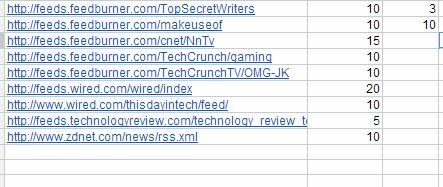
يحتوي جدول بيانات Google على حد لعدد العناصر التي يمكنك إحضارها من الخلاصة ، وهذا الحد هو 20. لذلك فقط ضع ذلك في اعتبارك أثناء إنشاء قارئ مخصص. الآن ، في كل ورقة لاحقة ، قم بإنشاء رأس للمعلومات. هناك أوامر خاصة ستستخدمها في وظيفة ImportFeed لسحب معلومات الخلاصة. هذه تسبق "تغذية".
يمكنك طلب عنوان الخلاصة والمؤلف والوصف وعنوان URL. لذا ، في الصفحة الأولى ، استورد الخلاصة من ورقة "قائمة الخلاصات" ، باستخدام رقم الخلية لعنوان URL الأول الذي كتبته. في حالتي يبدو هذا: "= importfeed (" Feed List "! A2،" feed title ")"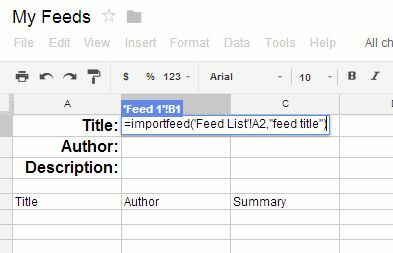
يستورد هذا عنوان الخلاصة. في الخلايا التالية ، سأستخدم نفس الوظيفة ، ولكن استبدل "عنوان الخلاصة" بكل ما أطلبه - مؤلف الخلاصة ، الوصف ، إلخ ...
باستخدام معلومات الخلاصة بعيدًا ، فإن القسم التالي من صفحة الخلاصة الفردية هو عناصر الخلاصة الفعلية. لسحب عناصر الخلاصة ، ستستخدم الكلمة الرئيسية "عناصر" في الوظيفة. على سبيل المثال ، لاستيراد جميع أهم عناوين المقالات من الخلاصة ، اكتب: "= importfeed (" Feed List "! A2،" items title "، false،" Feed List "! B2)"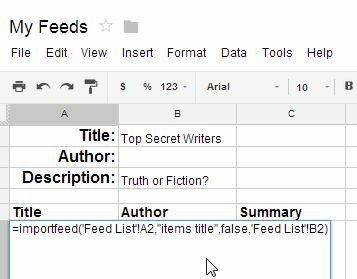
B2 هي الخلية في تلك الصفحة الأولى ، وتحتوي على عدد العناصر التي أريد إحضارها. كرر نفس الوظيفة في العمود التالي لـ "مؤلف العناصر" ، ويمكن أن يكون العمود التالي "ملخص العناصر" ، والذي سيسحب محتوى ملخص الخلاصة الفعلي لكل عنصر.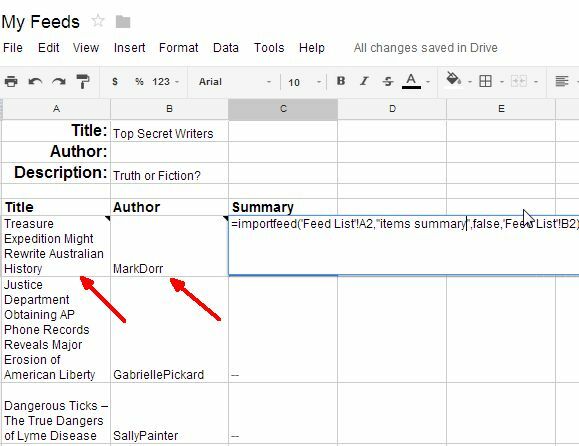
عند الانتهاء ، سيتم تحميل كل صفحة خلاصة فردية تلقائيًا مع جميع معلومات الخلاصة التي طلبتها. تم الانتهاء من صفحة الخلاصة الأولى الخاصة بك!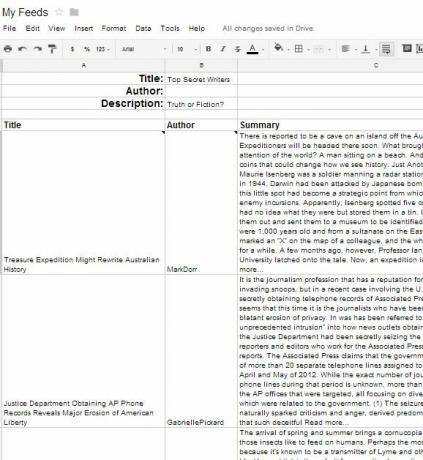
لا تنس ، يمكنك سحب أشياء مثل تاريخ الإنشاء وعنوان URL الخاص بالعنصر في أعمدة إضافية باستخدام "العناصر التي تم إنشاؤها" و "عنوان url للعناصر". يعد عنوان URL مفيدًا بشكل خاص في قارئ موجز DIY ، لأنه يتيح لك النقر لقراءة بقية المقالة إذا لفت الانتباه.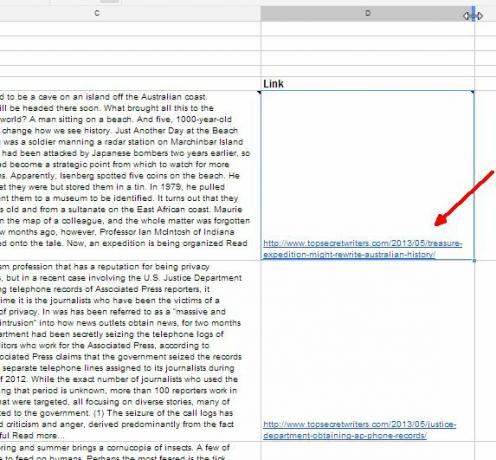
كرر العملية المذكورة أعلاه لكل ورقة جديدة ، وقم فقط بالرجوع إلى عمود ImportFeed لتلك الخلاصة. في علامة تبويب الورقة التالية ، قمت بإنشاء ورقة لجلب معلومات خلاصة MakeUseOf ، بما في ذلك أحدث 20 عنصرًا تم نشره.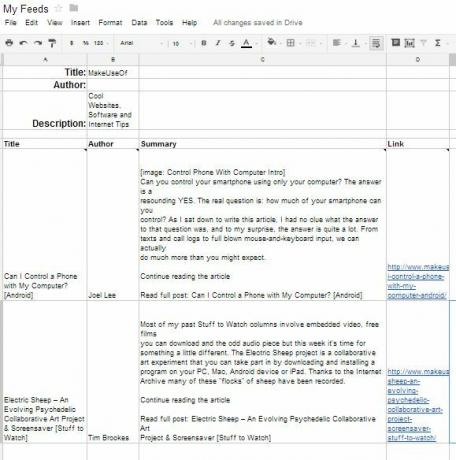
إليك ما يجب أن تبدو عليه علامات تبويب الورقة السفلية. تحتوي علامة التبويب "قائمة الخلاصات" على قائمة من 10 خلاصات تريد تضمينها في قارئ الخلاصات. تحتوي كل علامة تبويب "الخلاصة #" اللاحقة على جميع بيانات الخلاصة من كل عنوان URL.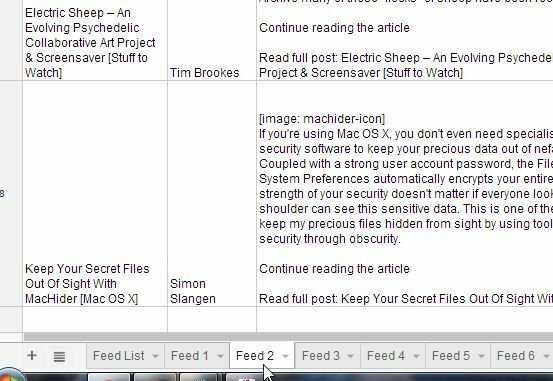
هذا مجرد مثال واحد لكيفية تخطيط قارئ موجز جدول بيانات Google الخاص بك. يمكنك إدراج 20 إلى 30 خلاصة لعناوين URL إذا كنت ترغب في ذلك ، ثم إنشاء 20-30 علامة تبويب لاحتواء جميع بيانات الخلاصة - إن نطاق القارئ الخاص بك متروك لك تمامًا. جمال هذا النهج هو أن كل ما عليك فعله هو تغيير معلومات الخلاصة في "الخلاصة الأولى" علامة التبويب "القائمة" ، وسيتم تغيير جميع المعلومات الخاصة بهذه الخلاصة وتحديثها تلقائيًا بعد ذلك التبويب.
إنه مرن وعملي ، وعندما تزور Google Drive كل يوم للقيام بعملك المعتاد ، يمكنك فقط الدخول إلى قارئ الخلاصات محلية الصنع والاطلاع على آخر الأخبار بسرعة!
هل تعتقد أنك قد تنشئ قارئ موجز مخصصًا لك باستخدام هذه النصائح؟ كيف يمكنك تغيير أو تحديث التخطيط لقارئك الخاص؟ شارك أفكارك وأفكارك في قسم التعليقات أدناه!
ريان حاصل على درجة البكالوريوس في الهندسة الكهربائية. لقد عمل 13 عامًا في هندسة الأتمتة ، و 5 سنوات في مجال تكنولوجيا المعلومات ، وهو الآن مهندس تطبيقات. محرر إداري سابق لـ MakeUseOf ، وقد تحدث في المؤتمرات الوطنية حول تصور البيانات وقد ظهر في التلفزيون والإذاعة الوطنية.

